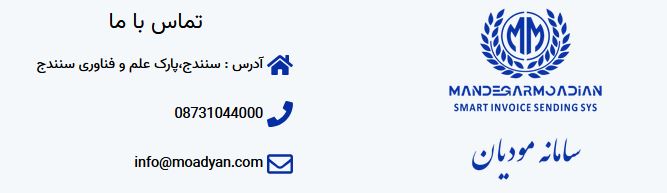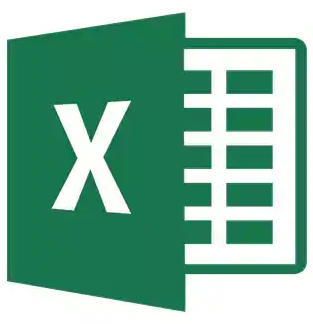راهنمای دریافت شناسه کالا/خدمت برای سامانه مودیان
طبق مراحل زیر می توانید شناسه رسمی کالا یا خدمت مورد نظر خود را پیدا کنید.
مرحله اول: وارد سامانه دریافت شناسه کالا/خدمت به نشانی https://stuffid.tax.gov.ir/ شوید
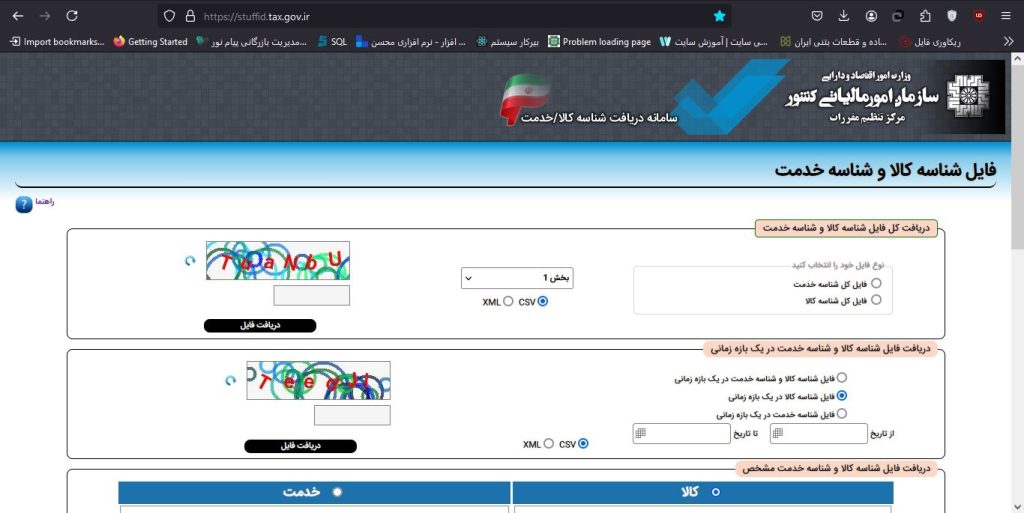
مرحله دوم: در پایین صفحه می توانید به صورت دستی در کادر های شرح شناسه کالا یا شرح شناسه خدمت نام کالا یا خدمت مورد نظر را بنویسید و پس از وارد کردن عبارت امنیتی دریافت فایل را کلیک کنید
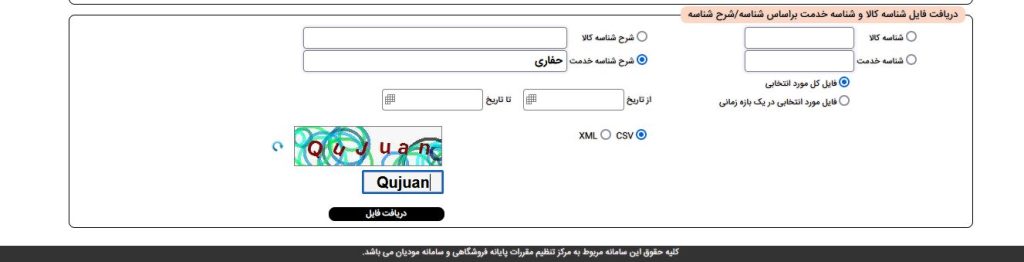
در این مرحله خروجی مورد نظر در یک فایل اکسل برای شما دانلود می شود
فایل اکسل را باز کنید و پس از فیلتر کردن و پیدا کردن عنوان مناسب کالا یا خدمت در ستون اول شناسه رسمی مورد نظر را کپی و در صورت حساب الکترونیکی خود جایگذاری کنید.
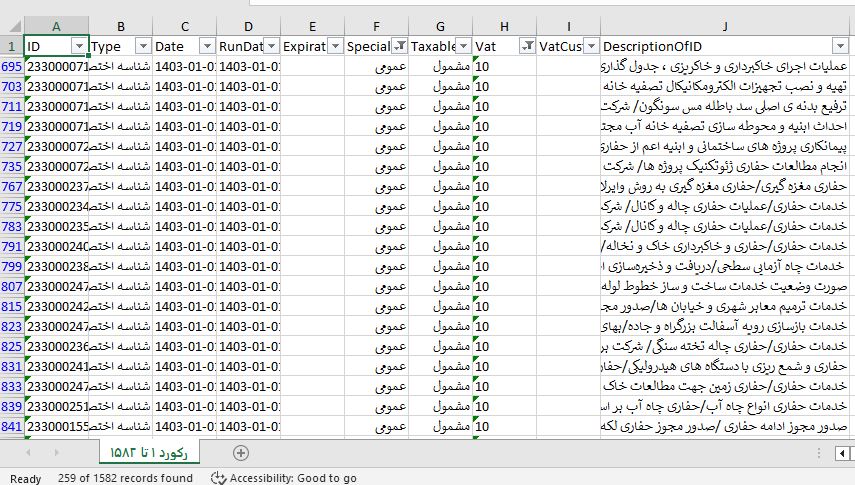
نکته:
- شناسه رسمی کالا/خدمت 13 رقم هستند.
- در نظر داشته باشید که شما می توانید فقط از شناسه هایی استفاده کنید که عمومی باشند یعنی در اکسل دریافتی در ستون F عنوان عمومی نوشته باشد.
- شناسه کالا یا خدمت به دو دسته معاف و مشمول تقسیم می شوند. یعنی اگر کالا یا خدمت مورد نظر شما مشمول ارزش افزوده است باید از شناسه ای استفاده کنید که مشمول باشد که در فایل اکسل دریافتی این مورد در ستون G مشخص شده است و در ستون H عدد ارزش افزوده را می توان مشاهده کرد.
- شناسه های دریافتی کالا شامل تولید داخل و وارداتی هستند.
- شناسه هایی که با 272 شروع می شوند تولید داخل و شناسه هایی که با 271 شروع می شوند وارداتی هستند.
- شناسه خدمت با 233 شروع می شود.
مثلا شناسه عمومی خدمت عنوان پیمانکاری در فایل اکسل دریافتی از سامانه امور مالیاتی دریافت شده که می توانید آن را دانلود کنید:
برای دریافت شناسه کالا/خدمت مورد نظر می توانید با کارشناسان امور پشتیبانی سامانه مودیان شرکت خدمات فنی مهندسی داده نگار تماس بگیرید.